先安装了Anaconda(点击进入官网)。因为它集成了很多Python的第三方库,而且可以方便的管理不同版本的Python,在不同版本的Python之间切换。而且Anaconda是一个科学计算环境,在电脑上安装完Anaconda之后,除了相当于安装了Python,也安装好了一些常用的库。
笔者安装的是Python 2.7版的Anaconda,在安装好Anaconda之后,就已经安装好了Python和一些常用的库了。此外,还自动安装了Spyder。
Spyder是Python一个简单的集成开发环境,和其他的Python开发环境相比,它最大的优点就是模仿MATLAB的“工作空间”的功能,可以很方便地观察和修改数组的值。
在终端中输入Spyder就可以打开它了,如下图所示:
但是笔者更喜欢使用Pycharm作为开发环境
打开终端,在上面输入:
conda create -n tensorflow python=2.7然后等执行完毕之后,再执行:
source activate tensorflow至此就激活了运行环境。
然后再执行pip install tensorflow以进行Tensorflow的安装。
如果遇到速度很慢而安装失败,这个时侯可以考虑使用国内的镜像地址
常用的有以下几个:
阿里云
http://mirrors.aliyun.com/pypi/simple/
中国科技大学
https://pypi.mirrors.ustc.edu.cn/simple/
豆瓣(douban)
http://pypi.douban.com/simple/
清华大学
https://pypi.tuna.tsinghua.edu.cn/simple/ (这个地址速度测试不错)
中国科学技术大学
http://pypi.mirrors.ustc.edu.cn/simple/
当然,安装命令需要加上参数
pip install tensorflow -i https://pypi.tuna.tsinghua.edu.cn/simple/
然后再执行以下Hello Tensorflow代码测试Tensorflow是否安装成功
import tensorflow as tf
import os
os.environ["CUDA_VISIBLE_DEVICES"]="0"
a=tf.constant(2)
b=tf.constant(3)
with tf.compat.v1.Session() as sess:
print("a:%i" % sess.run(a),"b:%i" % sess.run(b))
print("Addition with constants: %i" % sess.run(a+b))
print("Multiplication with constant:%i" % sess.run(a*b))
注意这个哦tf.compat.v1.Session(),因为我的是2.1版本和1.x的版本变化很大的。
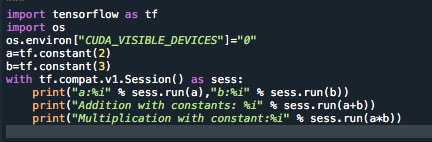
结果

原文:https://www.cnblogs.com/schyzhkj/p/12633254.html